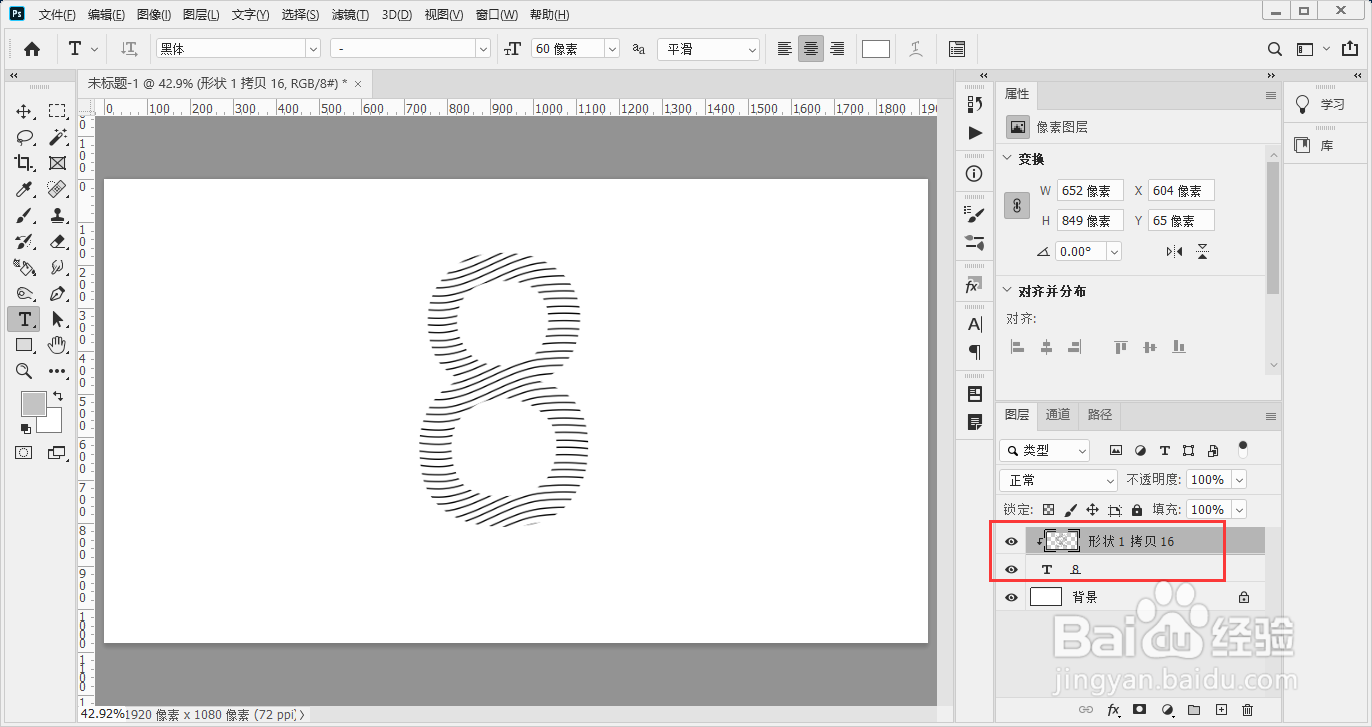1、打开Photoshop创建画布,激活钢笔工具,上方属性栏中设置为“形状”“描边3像素”“直线”。

2、使用钢笔工具在画布上画一条波浪线。
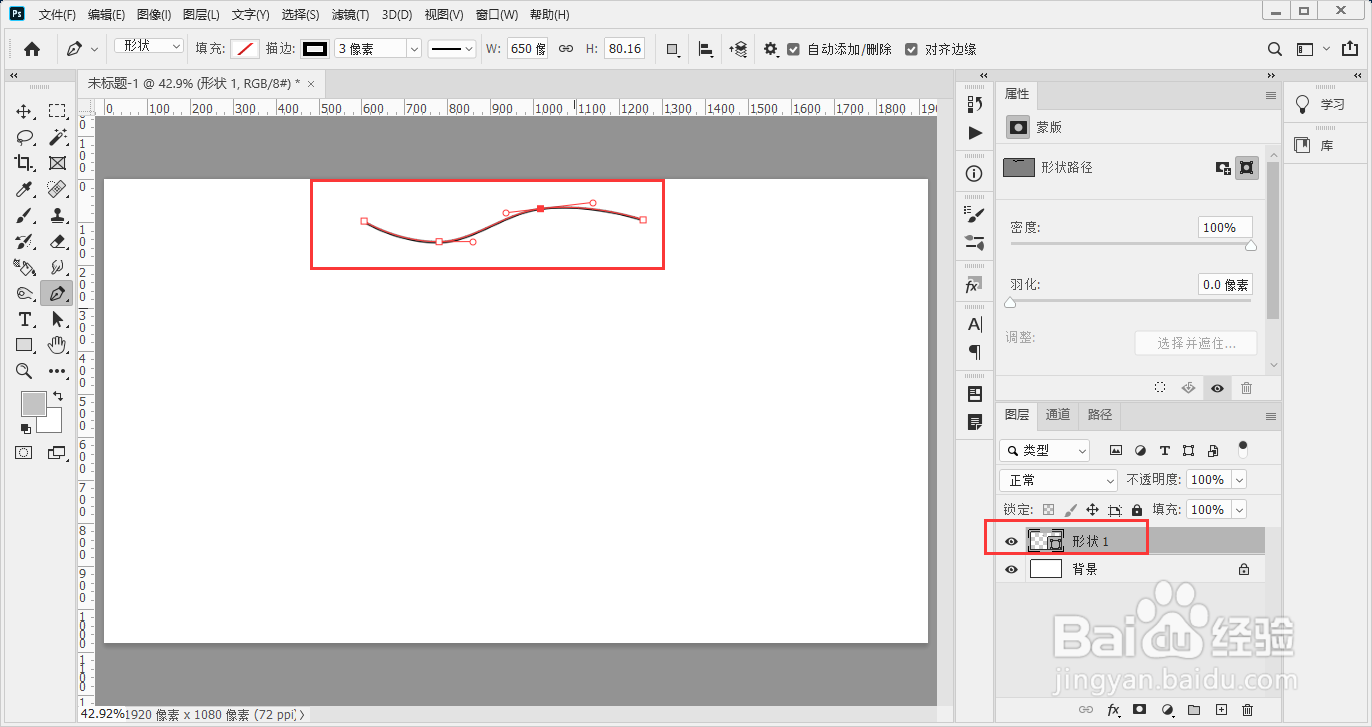
3、图层面板中鼠标右键形状,点击栅格化图层。
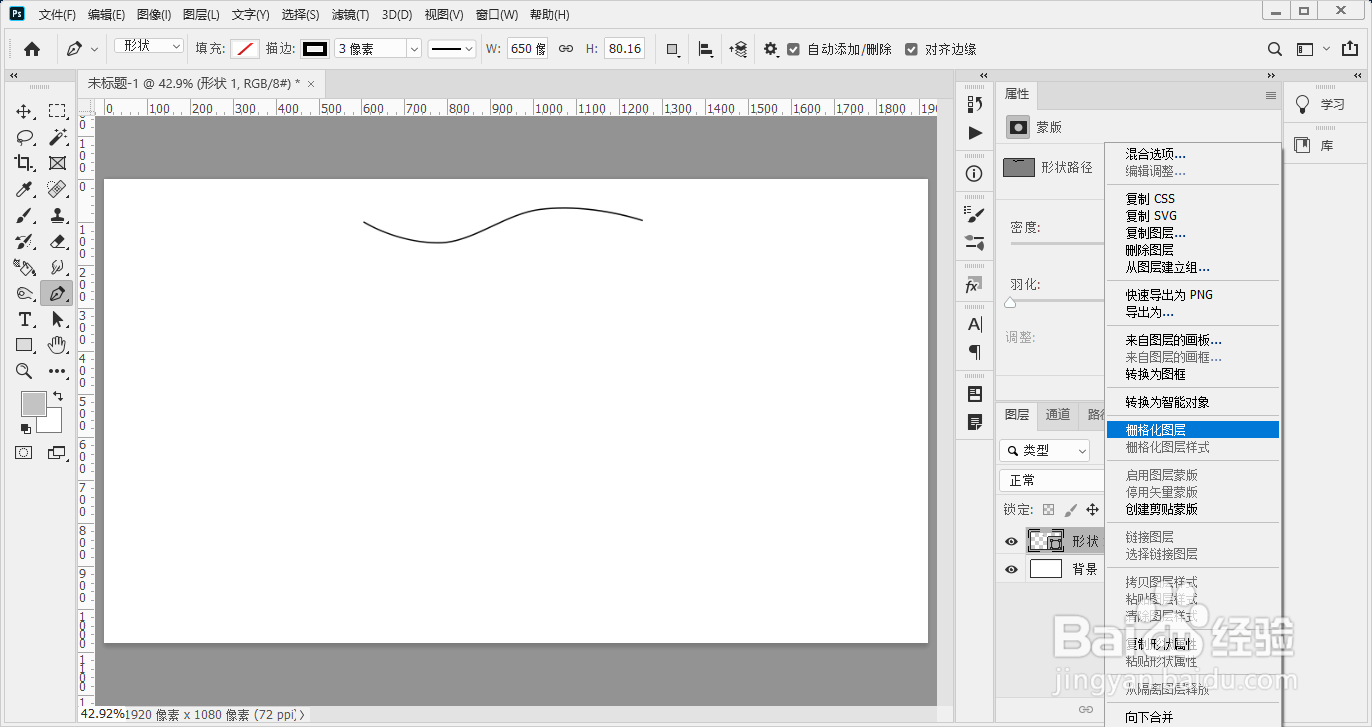
4、激活移动工具,按Alt+↓复制一条波浪线,点击↓向下移动10个像素,重复操作多弄些波浪线出来,选中所有波浪线图层按Ctrl+E合并。

5、激活文字工具,输入一个数字,按Ctrl+T进入自由变换模式放大数字。
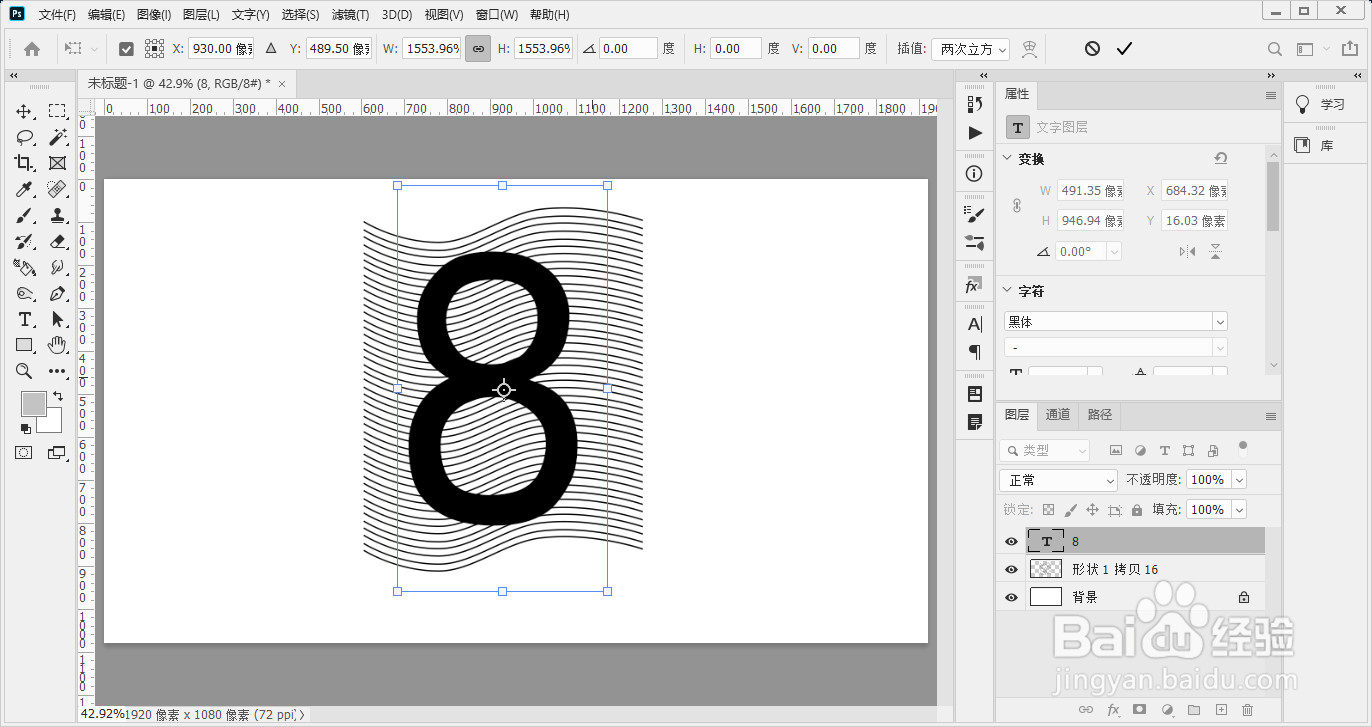
6、把文字设置成与背景色一样的颜色,这里是白色,把文字图层移动到波浪线下方。
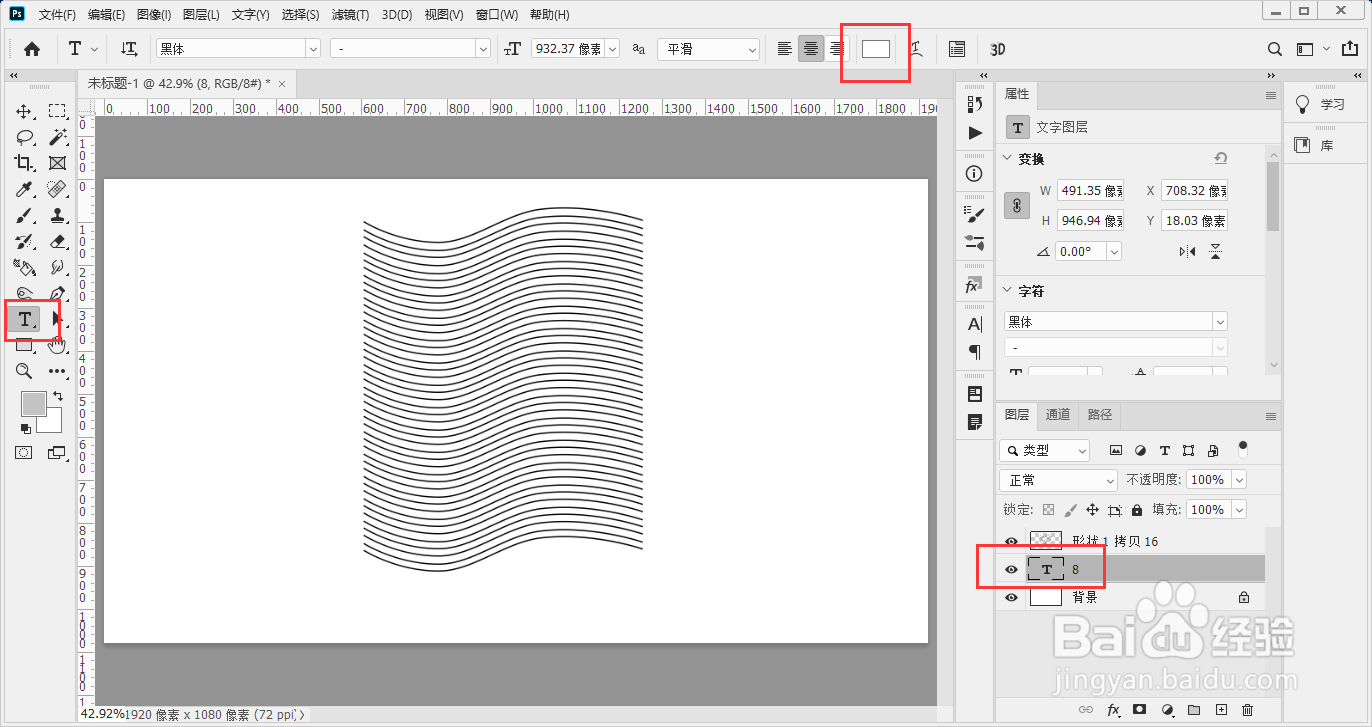
7、选中波浪线图层,按Ctrl+Alt+G创建剪切蒙版,这样就能创建出条纹数字。